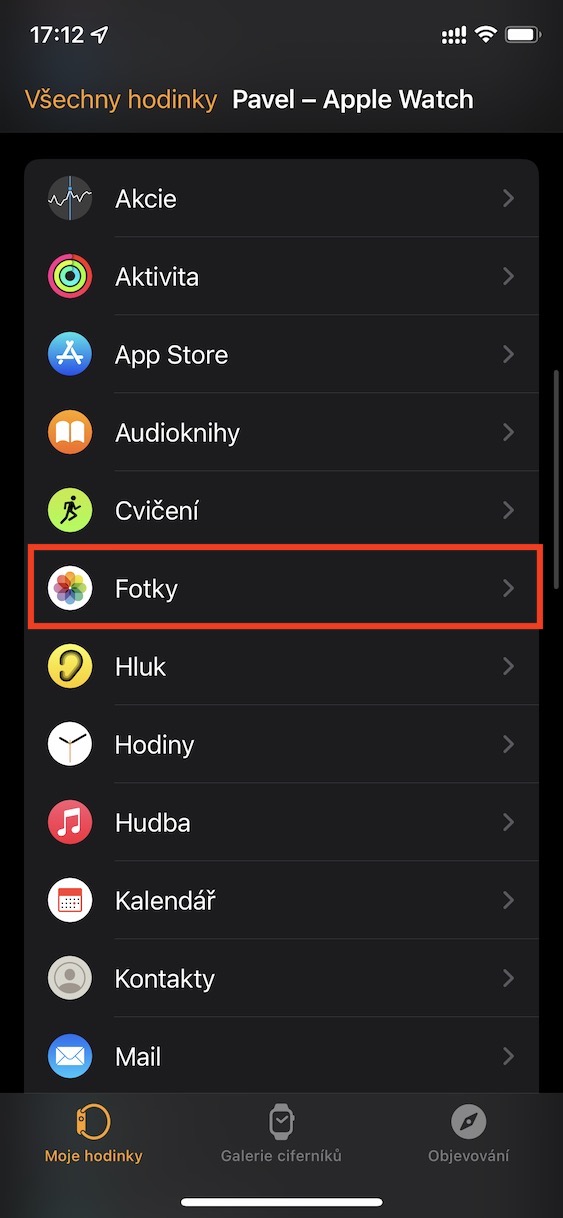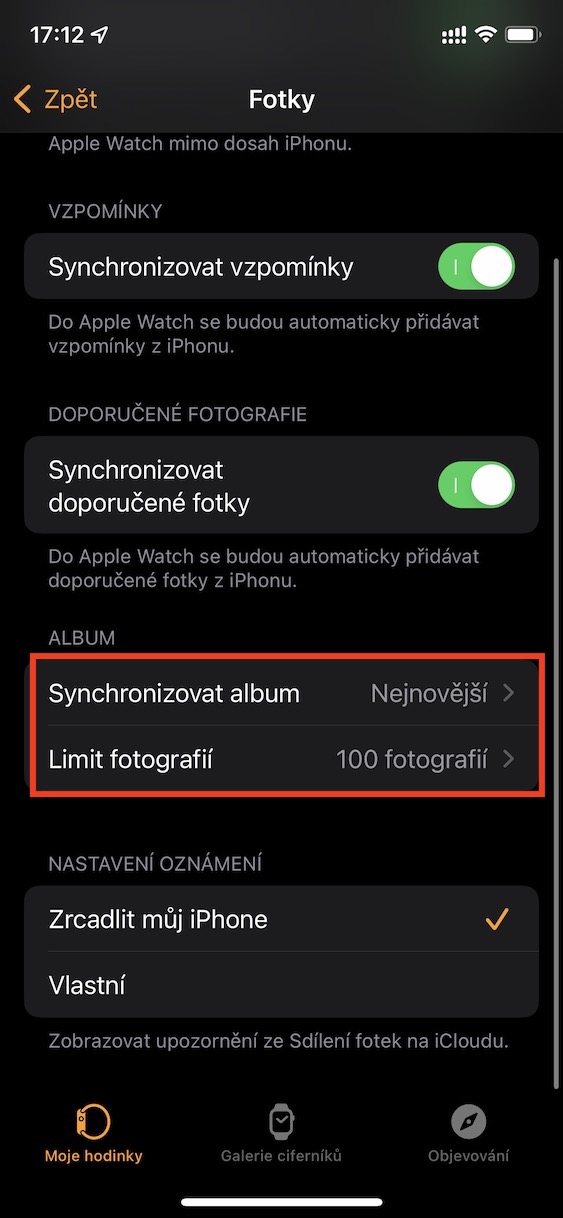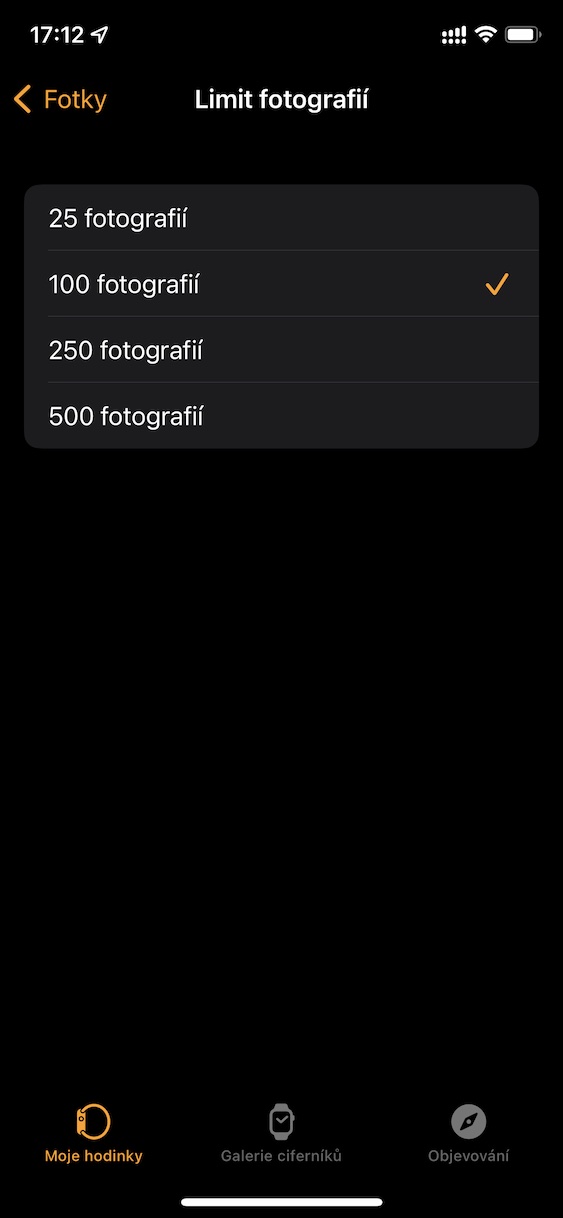Ang Apple Watch nag-una nga gigamit sa pagmonitor sa kalihokan o kahimsog, apan mahimo nimo nga magamit kini aron dali nga atubangon ang tanan nga mga matang sa mga pahibalo. Apan ang tinuod mao nga kini usa ka labi ka komplikado nga aparato nga makahimo labi pa. Sa dugay nga panahon nga wala nimo ang imong iPhone, mahimo ka nga magdula og yano nga mga dula sa Apple Watch, mahimo usab nimo kini gamiton sa pagdula ug pagkontrol sa musika, ug ang katapusan apan dili labing gamay, mahimo usab nimo tan-awon ang mga litrato niini, nga mahimong mapuslanon sa pipila ka mga sitwasyon.
Mahimo nga interes nimo

Giunsa itakda kung unsang mga litrato ang makita sa Apple Watch
Kung moadto ka sa Photos app sa imong Apple Watch, makita nimo ang pipila ka pinili nga mga litrato, lakip ang mga panumduman ug girekomenda nga mga litrato, nga mahimong dili angay sa tanan nga tiggamit. Apan ang maayong balita mao nga makapili ka sa eksakto kung unsang mga litrato ang i-save sa panumduman sa Apple Watch aron magamit kini bisan kanus-a, bisan asa - bisan sa offline, nga wala’y maabut nga Apple nga telepono. Ania kung giunsa pagpili ang mga litrato nga ipakita sa imong Apple Watch:
- Una, kinahanglan nimo nga moadto sa lumad nga app sa imong iPhone Pagtan-aw.
- Kung nahuman na nimo kini, balhin sa seksyon sa ubos nga menu Akong relo.
- Unya pag-scroll down gamay, diin makit-an nimo ug i-klik ang kahon Mga litrato.
- Dinhi gikinahanglan aron masiguro nga naa ka aktibo function Pag-synchronize sa litrato.
- Unya pag-scroll down gamay sa kategorya nga ginganlan Album.
- Dinhi mahimo nimong itakda ang pagpakita sa pinili nga mga litrato sa duha ka seksyon:
- I-sync ang album: dinhi, pilia ang album nga ipakita sa Apple Watch;
- Limitado sa litrato: pilia kung pila ka mga litrato ang i-save sa memorya sa relo.
Mao nga, gamit ang pamaagi sa ibabaw, posible nga itakda kung unsang mga litrato ang kinahanglan i-save ug magamit sa imong Apple Watch. Siyempre, ang mga kapilian sa pagpakita sa mga litrato sa Apple Watch dili matapos didto. Mahimo usab nimo nga itakda kini aron ang mga panumduman ug girekomenda nga mga litrato (dili) ipakita, nga awtomatikong gipili sa sistema sa kaugalingon nga pagkabuotan ug sumala sa kung unsa ang mahimo nimong interesante. Mao nga kung dili nimo gusto nga ipakita ang mga panumduman ug girekomenda nga mga litrato, ang kinahanglan nimong buhaton mao ang pag-deactivate sa pag-synchronize. Siyempre, kinahanglan nga hisgutan nga ang mga litrato nga gitipigan sa panumduman sa Apple Watch nagkuha sa espasyo sa pagtipig, nga mahimong usa ka problema labi na sa mga tigulang nga relo sa Apple.